ある画像を徐々にスムーズに別の画像に変形させる技術・手法・機能のことです。
2つの画像の、中間状態の画像を生成することを指す場合もあります。
- ラスター画像【Raster Images】
一般的にビットマップ(BMP/Bitmap)と呼ばれる画像です。 - ベクター画像【Vector Images】
ParaDraw で描いた画像などがこれに当たります。 - パス【path】 (ParaDraw用語)
- アンカー【anchor】 (ParaDraw用語)
BMP画像、JPEG画像、PNG画像などがこれに当たります。
画像を色のついた点(ドット)の集合として表現する方式です。
微細な表現ができますが、拡大すると画像の粗が目立つようになります。
画像を点とそれを結ぶ線や面の情報などで表現する方式です。
画像を図形の集合体としてとらえ、点の座標、線の長さ/太さ(/方向)、塗りつぶしなどの情報をデータとして持ちます。
微細な表現には不向きですが、拡大、回転しても画像が劣化しません(画質を保てます)。
絵を構成している最小単位の部品・図形(線/多角形/楕円/・・・)のことです。
アンカー(後述)の集まり。
ParaDraw で選択ツールを使ったとき、それで選択状態になるものが1つのパスです。
(複数選択をおこなった場合は除く。)
パスを構成している点のことです。
ParaDraw で変形ツールを使ったとき、それで選択状態になるものがアンカーです。
複数のアンカーを配置して1つのパスを作り、そのパスを組み合わせて絵を作ります。
- 対応している画像は、ベクター画像(ParaDrawで描いた画像など)のみです。
- モーフィングで変化する要素は下記のとおりです。
・アンカーの座標
・線/塗りの色
・グラデーション形状
・不透明度
- 開始時(モーフィング前)の画像と終了時(モーフィング後)の画像で、下記がそれぞれ同じである必要があります。
・パスの数
・重なり順(並び順・パスの順序〜前後の位置を変えてはダメ)
・各パスのアンカーの数
・塗りの種類(ベタ、線形グラデ1/2、円形グラデ)、境界線の描画有無
ベタ塗り → グラデーション、境界線無 → 境界線有 などはうまくいかない
(モーフィングは行われるが、塗りの種類、境界線の有無は変わらない)
ParaDrawで、 パス管理ツールを表示させると、
パスの数、(重なり順)、アンカーの数、境界線、塗りの種類などを確認できます。
ParaDrawで、パス管理ツールを表示させるためには、
メニューバーで、[表示]−[パス管理ツール]をチェックします。
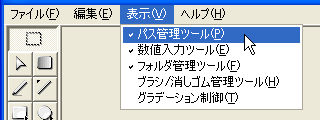
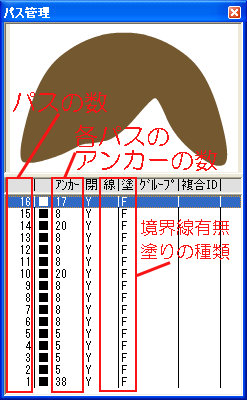 パスの開閉状態
パスの開閉状態
空白:パスが閉じていない
Y :パスが閉じている
境界線の描画状態
空白:描画なし
Y :描画あり
塗りの種類
空白:塗りなし
F :ベタ塗り
L1:線形グラデーション1
L2:線形グラデーション2
R :円形グラデーション
- 2つの画像で、それぞれ対応したアンカー同士(※)でモーフィングするようですので、絵を描くときには注意が必要です。
- モーフィングする画像は、線が塗りの下に隠れません。
- 最後の1回ぶんの変化 (終了時の画像への変化)が行われません。
※不確かですが、アンカーを作成した順序で対応していると思います。
画像Aから画像Bにモーフィングする場合、対応するパス内で、
画像Aで、1番目、2番目、・・・に作成したアンカーの位置が、
画像Bで。1番目、2番目、・・・に作成したアンカーの位置に移動すると思います。
始点、または、終点となっているアンカーを変更することはできないと思いますので、
アンカーの数だけ合わせれば良いと思い適当に描いてしまうと、
途中でねじれてしまったり、予定外の動きをしてしまいます。
例えば、下記の画像は、形は同じですが、アンカーを作成した順序(線を描いていった順序)が異なっていますので、
モーフィングするときの動きが異なります。(後述)
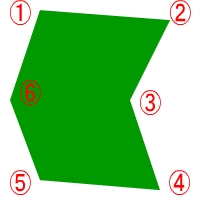
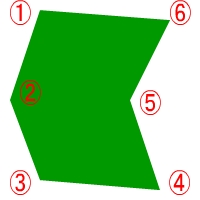
○付き数字は、アンカーを作成した順序です。
モーフィングする場合は、線を使用しないほうが無難です。
モーフィング終了状態での画像は、終了時の画像として指定した画像の1コマ(1フレーム)前の画像になります。
モーフィングさせる画像の直後のフレームに、終了時の画像を配置しておいたほうが無難です。
区立ぱらふら予備校様のマーブルモーフィングを使用すると、パスの数などを無理矢理合わせてくれるようです。
(使ったことはないので、詳細は不明です。)
ただし、パスの対応が機械的に判断されるので、
重なり順などがバラバラだと、思ったような動きにならないかもしれません。
- 上記の条件を満たす2枚のベクター画像を準備します。
- 画像をParaFlaのファイルリストに取り込みます。
- ファイルリストで、開始時(モーフィング前)の画像の「ファイルのプロパティ」を開いて、下記を設定します。
- ここでは2パターン表示しますので、もう一方を設定します。
- 開始時(モーフィング前)の画像をイベントリストに配置して、イベントのプロパティを設定します。
- それを動かしたものです。
ここでは、2パターン表示するので、
画像は3枚、morphing1.pdr (モーフィング前)、
morphing2_1.pdr (モーフィング後1)、morphing2_2.pdr (モーフィング後2)を使います。
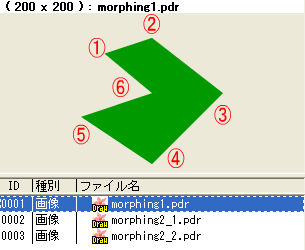
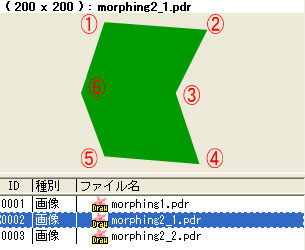
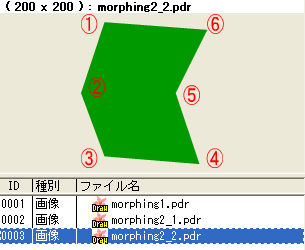
○付き数字は、アンカーを作成した順序です。
モーフィング後1とモーフィング後2は、アンカーを作成した順序(線を描いていった順序)が異なっていますので、
モーフィングするときの動きが異なります。
・[モーフィングする]に、チェックを入れます。
・[モーフィング終了時の画像(ファイルID)]に、終了時(モーフィング後)の画像のファイルIDを設定します。
・[正当性チェック]をクリックすると、モーフィングの可否をチェックしてくれます。
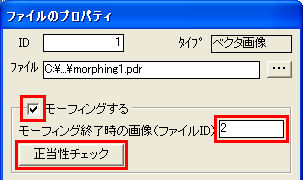
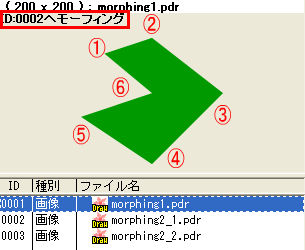
開始時(モーフィング前)の画像(ID:0001 〜 morphing1.pdr)を右クリックで複製して、
終了時(モーフィング後2)の画像(ID:0003 〜 morphing2_2.pdr)へモーフィングするように設定します。
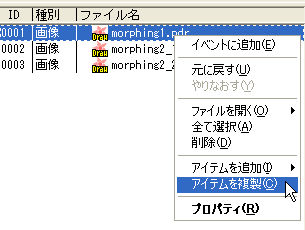
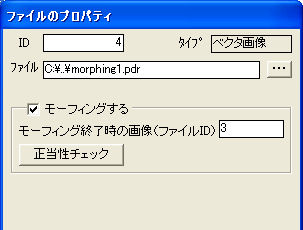
・[フレームカウント]に、適当な値(モーフィングさせるのに使うフレーム数)を設定します。〜参考
・他は、必要に応じて設定します。
※直後に、終了時(モーフィング後)の画像を配置します。(緑枠)〜参考
※2パターンを並行して動かすために、ロールバックを使っています。(青枠)
それぞれを、固定画面のスプライトにしても良いです。
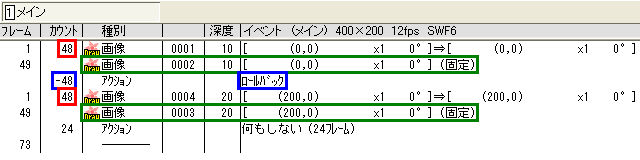
モーフィングするときの動きが異なることがわかると思います。
(下記は、元に戻る動作も追加しています。)